

By Adela D. Louie, Son Güncelleme: 6/12/2023
Ne zaman ne olacağını soran bir sürü insan var. diski başlat? Bu işlem tüm verileri silecek mi? Bunlar, bilgisayarlarında diski başlatmaya ihtiyaç duyulduğunda insanların soracağı en yaygın sorulardan bazılarıdır.
Bunu size anlatabilmemiz için, başlangıç diskinin ne anlama geldiğini ve bilgisayarınızdaki değerli verilerinizi silip silmeyeceğini bu yazıda size göstereceğiz. Bir veri kurtarma yazılımı olan Fonedog veri kurtarmadan da bahsedilecektir. gibi her türlü veriyi kurtarabilir. hasarlı sabit sürücülerin verileri.
Bölüm 1. Diski Başlatma İşlemi Verileri Siliyor mu?Bölüm 2. Diski Veri Kaybı Olmadan Başlatın
Sahip oldukları verileri kaybedeceklerse, diski başlatmak için bir işlemle uğraşmaları gerektiğinde her kullanıcının en yaygın sorusu. Eh, diski başlatmak genellikle yepyeni bir cihazınız olduğunda ve onu tüm verilerinizi veya dosyalarınızı depolamak için hazırlamanız gerektiğinde gelir. Ayrıca, bu olay için gereklidir sabit sürücü artık tanınmamaktadır.
Diski başlat dediğimizde, bilgisayarınızda MBR'yi oluşturmanız ve hatta yeniden oluşturmanız gereken bir işlem olarak anılır. MBR veya Ana Önyükleme Kaydı, herhangi bir diskin ilk parçasıdır. Burası, bilgilerin mantıksal bölümlerde tutulduğu, dosya sistemini içerdiği ve bir depolama aygıtında düzenlendiği yerdir. Böylece diski başlattığınızda, yalnızca ilkini etkileyecektir. sektör ve sabit sürücünüzde bulunan verileri silmez.
Ancak öte yandan, diski yeni başlattığınızda, bu onu kullanılabilir kılmaz. Bu nedenle, sahip olduğunuz diskte bir yazma ve okuma işlemi yapmak istiyorsanız, üzerinde bazı bölümler oluşturmanız ve ardından diskinizi başlatmayı bitirdikten sonra biçimlendirmeniz gerekecektir. Bununla birlikte, bir sabit sürücüyü biçimlendirmenin nasıl çalıştığını bildiğiniz için, sabit sürücünüzdeki her şeyi silecektir.
Yani temelde, diski başlatmak verilerinizi silmez, ancak yeniden kullanılabilir hale getirmeniz için biçimlendirmeleri gerekir. Bunu nasıl yapabileceğinize dair bir ağaç prosedürü var ve aşağıda göstereceğimiz şey bu.
Şimdi, diski başlattığınızda, onu da biçimlendirmenizi gerektireceğinden, biçimlendirme işlemi nedeniyle silinen verileri kurtarmanıza yardımcı olabilecek bir veri kurtarma yazılımına ihtiyacınız olacak. Bu nedenle, diskinizi başlatırken daha az güçlük çekmeniz için izlemeniz gereken prosedürler şunlardır.
Bu prosedürde, devam edebilir ve diski başlatmak için ücretsiz bir bölüm yöneticisi olan Windows Disk Yönetiminizi kullanabilirsiniz. Ve bununla birlikte, Disk Yönetiminizi kullanarak bunu nasıl yapabileceğinizi aşağıda size göstereceğiz.
Adım 1: Bilgisayar Yönetimine Girin
Yapmanız gereken ilk şey Başlat düğmesine tıklayıp ardından bilgisayar yönetimi kelimelerini girmek.
2. Adım: Yönetici Olarak Çalıştırın
Ardından, izin aldığınızdan emin olmak için devam edin ve Bilgisayar Yönetimi'ne sağ tıklayın ve ardından Yönetici Olarak Çalıştır seçeneğini seçin.
3. Adım: Disk Yönetimi'ni seçin
Bundan sonra devam edin ve Depolama seçeneğini seçin ve ardından Disk Yönetimi'ne tıklayın.
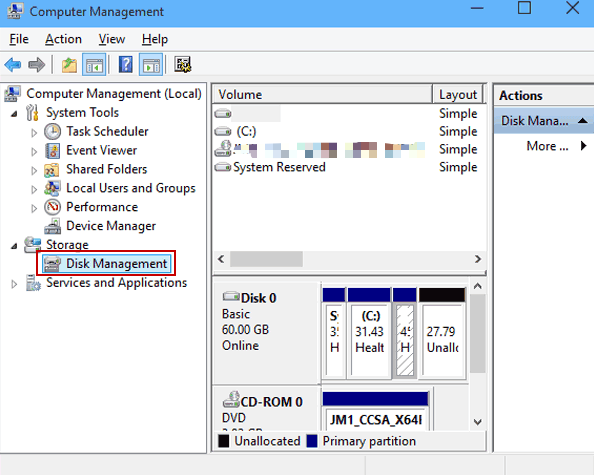
4. Adım: Çevrimiçi Yapın
Oradan size çevrimdışı modda olduğunu gösteriyorsa, tek yapmanız gereken Çevrimiçi düğmesine tıklamak.
Adım 5: Diski Başlat'ta seçin
Bundan sonra, devam edip diskinize sağ tıklayıp Diski Başlat seçeneğini seçebilirsiniz.
Adım 6: İşlemi Bitirin
Ve bir sonraki sayfada, devam edin ve MBR veya GPT bölümüyle birlikte gelen diski kontrol edin. Bundan sonra, devam edin ve Tamam düğmesine tıklayın.
Bu nedenle, diski başlatabildiğiniz zaman, yapmanız gereken bir sonraki şey, içinde sakladığınız dosyaları kurtarmaktır. Ve bunu yapabilmeniz için, kayıp dosyalarınızı kurtarabilmeniz için üçüncü taraf yazılımlara ihtiyacınız olacak. Ve kullanabileceğiniz en çok önerilen yazılım, FoneDog Veri Kurtarma yazılım.
Bu yazılımın, hem sabit diskinizden hem de bilgisayarınızdan kaybolan verilerinizi kurtarma konusunda çok etkili olduğu bilinmektedir. Bu olabilir e-postalarınızı kurtarın, belgeler, fotoğraflar, videolar, sesler ve kaybettiğiniz diğer veriler. Kullanıcı dostu arayüzü sayesinde kullanımı da oldukça kolaydır. Ayrıca, bilgisayarınızda bulunan hiçbir verinin üzerine yazmaz, böylece her şey güvende olur.
Şimdi, FoneDog Veri Kurtarma'yı kullanarak bir kurtarma işlemi yapmak için yapmanız gerekenler burada.
Adım 1: Dosyaları ve Sabit Diski Seçin
FoneDog Data Recovery programını başarıyla indirip bilgisayarınıza kurduktan sonra, programı başlatmanızın zamanı gelmiştir. Bundan sonra, yazılımın ana sayfasına gidin ve ardından kurtarmak istediğiniz dosya türlerini seçin. Ayrıca, bu dosya türleri listelerinin hemen altında, devam edin ve daha önce başlattığınız sabit diski seçin.

2. Adım: Diskinizi Tara
Tüm bunları yaptıktan sonra devam edin ve bir tarama yapın. Burada tek yapmanız gereken Tara düğmesine tıklamak ve diskinizi nasıl tarayacağınıza ilişkin iki seçenekten birini seçmek. İlk seçenek olarak Hızlı Tarama'ya ve ikinci seçenek olarak Derin Tarama'ya sahipsiniz. Ve Derin Tarama işlemini seçmek, normal tarama işleminden daha uzun zaman alacaktır, bu nedenle tamamlanması için sabırla beklemeniz gerekir.

3. Adım: Dosyalarınızı Görün ve Kurtarılacakları Seçin
Tarama işlemi tamamlandıktan sonra artık dosyalarınızı tek tek kontrol edebilirsiniz. Doğru dosyalara sahip olup olmadığınızı görmek için devam edebilir ve üzerlerine tıklayabilirsiniz. Ve eğer öyleyse, onları kurtarma için işaretleyebilirsiniz.

4. Adım: Kayıp Dosyalarınızı Kurtarın
Ardından, kurtarmak istediğiniz tüm dosyaları seçtikten sonra, şimdi devam edip geri alabilirsiniz. Tek yapmanız gereken ekranınızın sağ alt kısmında bulunan Kurtar butonuna tıklamak ve bu kayıp dosyaları geri alma işlemi başlayacaktır. Yani buradan itibaren, işlemin tamamlanmasını beklemeniz yeterlidir.
Kaybolan dosyalarınızı kurtarmayı ve bilgisayarınıza kaydetmeyi başardıktan sonra, şimdi diskinizi bölümlemenin ve aynı zamanda biçimlendirmenin zamanı geldi. Artık dosyalarınızı kaybetme konusunda endişelenmenize gerek yok çünkü onları daha önce kurtardınız.
Yani, bu işlemi yapabilmeniz için izlemeniz gereken adımlar burada.
Adım 1: Diskinizde ayrılmamış alana sağ tıklayın ve ardından Yeni Basit Birim seçeneğini seçin.
Adım 2: Ardından bir sonraki ekranda, devam edin ve İleri düğmesine tıklayın.
Adım 3: Bundan sonra, devam edin ve birim boyutunu belirtmeniz ve aynı zamanda sürücünün harfini birime yazmanız için sihirbazı takip edin. Sonra devam edin ve az önce yaptığınız bölümü biçimlendirin.
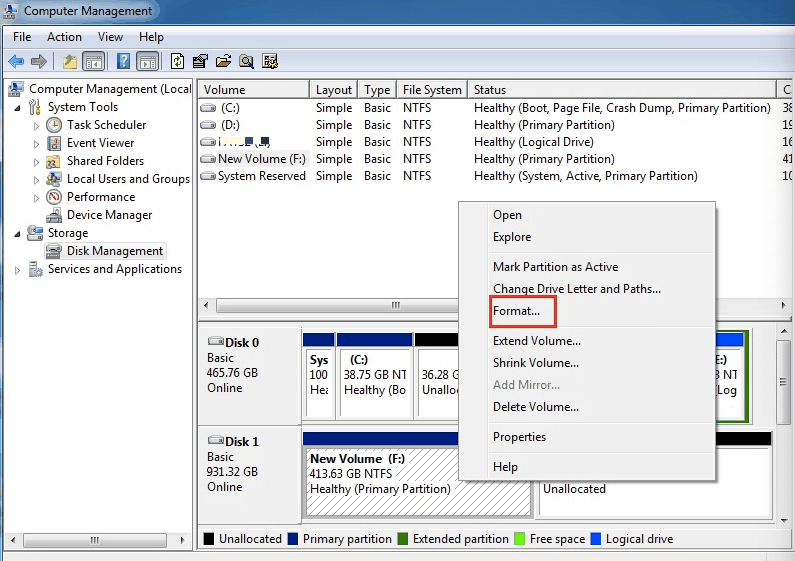
İnsanlar ayrıca okurRAW Bölümü Nedir ve Dosyalar Nasıl Kurtarılır?Mac Kurtarma Modu Nasıl Kullanılır
Her şeyi kısa kesmek ve basitleştirmek için, diski başlattığınızda, biçimlendirmenizi de gerektirecektir. Bu, diskinizde bulunan tüm önemli verileri kaybedeceğiniz anlamına gelir. Ancak, durum böyle olsa bile, devam edin ve artık önemli verilerinizi kaybetme konusunda endişelenmeden diskinizi başlatabilmeniz için yukarıda gösterdiğiniz prosedürü tam olarak izleyin.
Hinterlassen Sie einen Kommentar
Yorumlamak
Veri Kurtarma
FoneDog veri toplama hızlı ve güvenli olarak silmiş veya kaybetmiş fotoğraflar, videolar, ses, e-postalar, belgeler ve sert sürücülerden diğer veriler, hafıza kartları, flash sürücüler, Windows ve Mac bilgisayarlarından (Recycle Bin dahil).
Ücretsiz deneme Ücretsiz denemePopüler makaleler
/
BİLGİLENDİRİCİLANGWEILIG
/
basitKOMPLİZİERT
Vielen Dank! Merhaba, Sie die Wahl:
Excellent
Değerlendirme: 4.7 / 5 (dayalı 79 yorumlar)